效果图
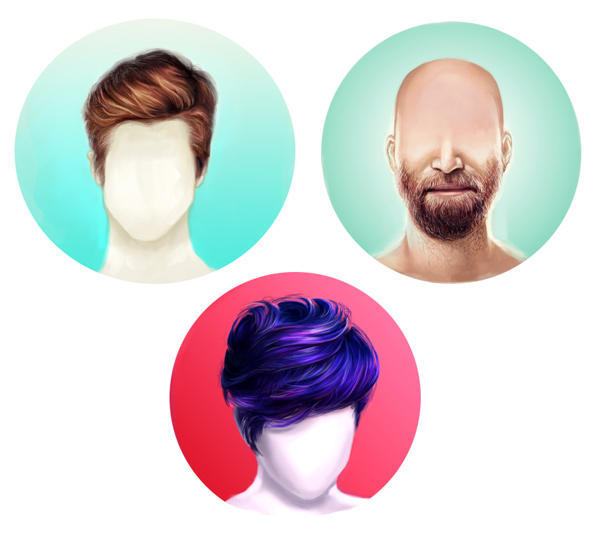
打开PS

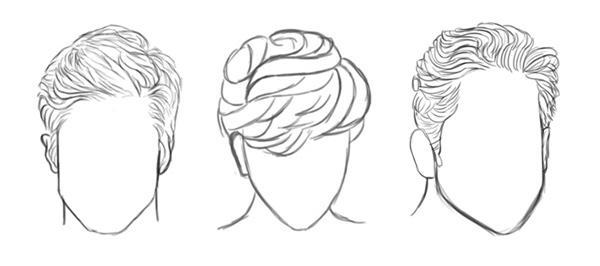
使用Adobe Photoshop的画笔列表中的画笔。
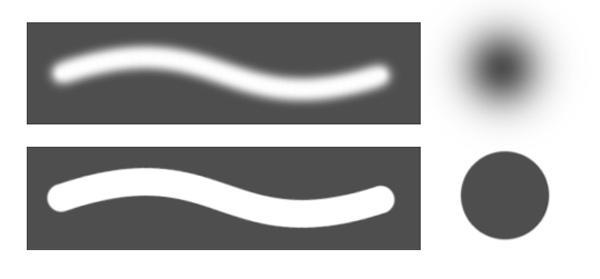
刷子硬度为0%(顶部),刷子硬度为100%(底部)。
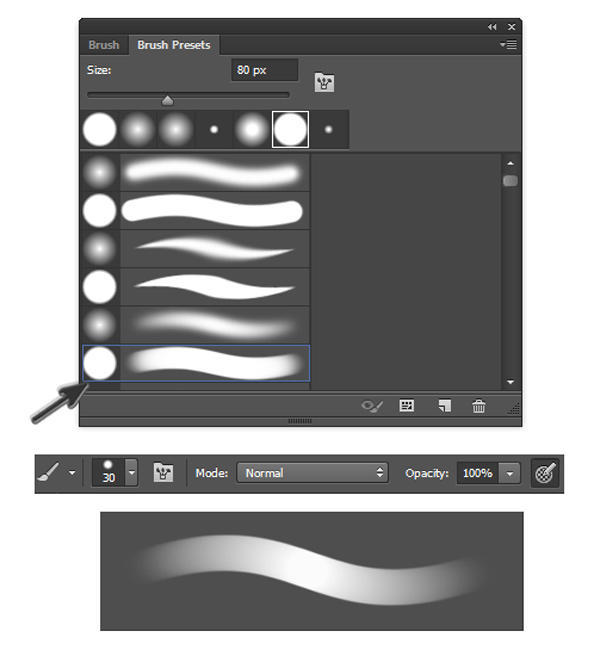
对于任一笔刷,在形状动力学中启用" 笔压"选项可以使每个笔划变得圆滑,优雅。
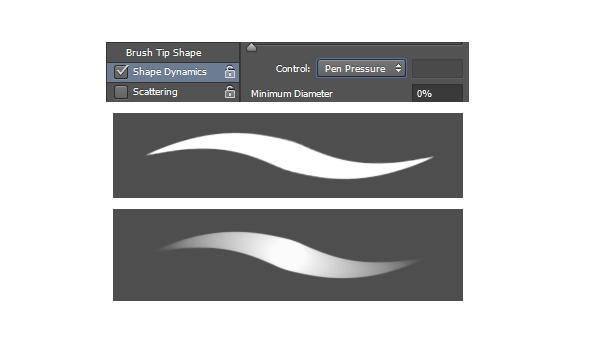
自定义头发的画笔和模板
自定义Photoshop笔刷可以通过一次性绘制多根头发,即时达到逼真的头发效果。
油漆现实短发:该蓬巴杜
使用PhotoDune中的这个头发引用来基于样式。
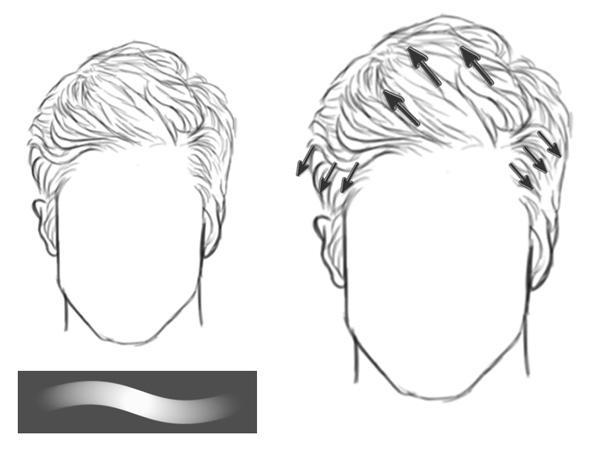
新图层设置为剪贴蒙版,并确保将混合模式更改为正片。使用这个新图层开始使用与之前相同的棕色来绘制阴影。
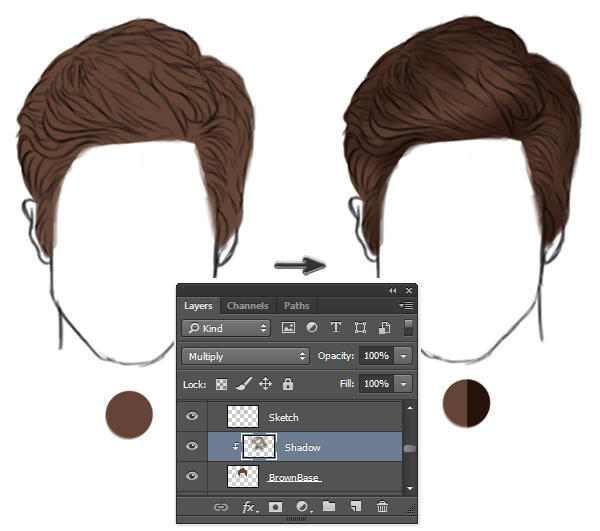
创建一个新图层并将其设置为覆盖。将" 前景色"设置为白色以开始绘制温暖的高光,以显示光线正在击打的位置。
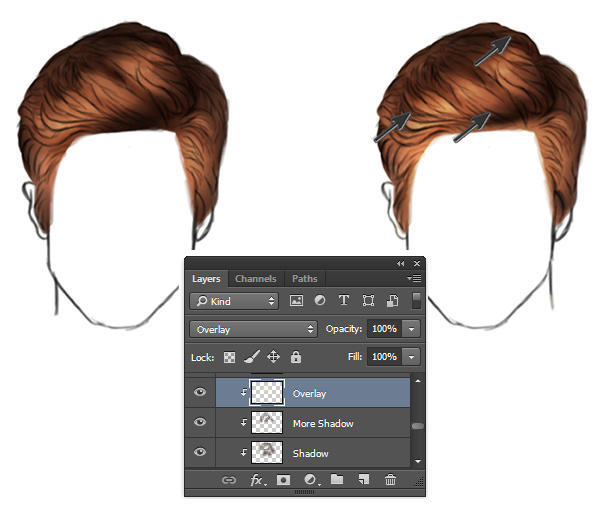
通过将黑色素描混合到画中,可以消除粗糙。通过将" 素描图层"设置为" 覆盖"来完成此操作 然后,在设置为线性减淡(添加)的新图层上,通过从周围区域中选取浅褐色来绘制亮点。
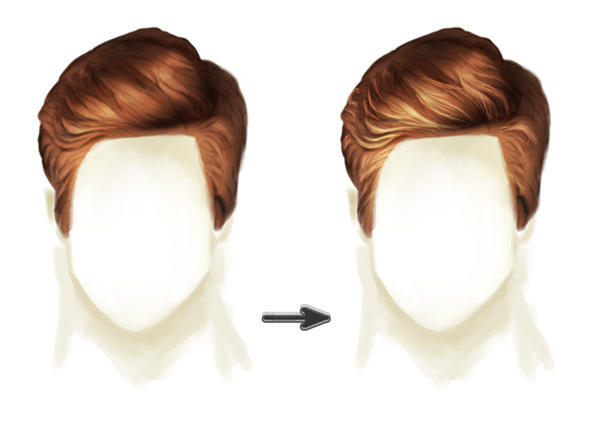
使用调整图层修正头发的颜色。转到图层新建调整图层色彩平衡,然后调整设置以加深头发的红色,蓝色和洋红色调。
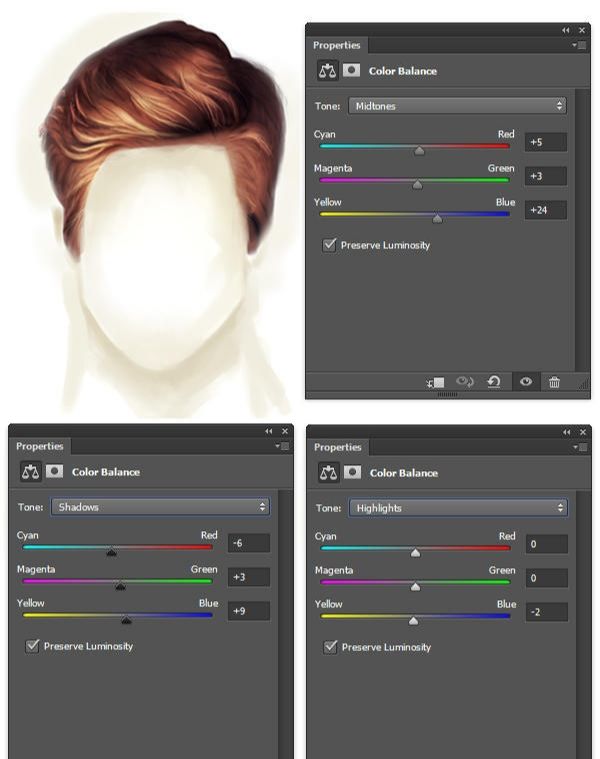
调整笔刷硬度到100%,画一个拱形来表示发线。
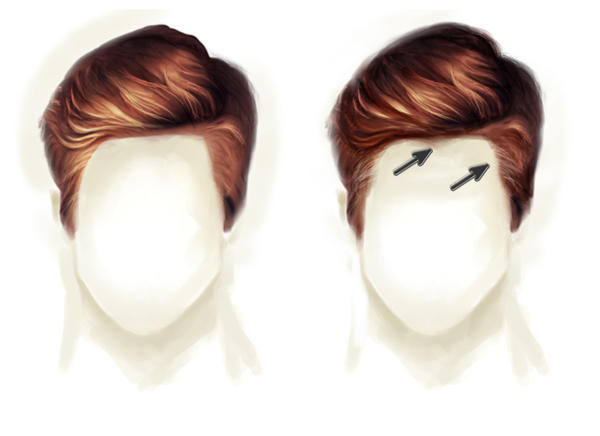
继续完善绘画。降低刷子的大小,沿头部的边缘涂抹细腻的头发。在头发后面添加一个漂亮的渐变背景,完成头发。让背景中的环境光线通过使其适合现场,使头发显得更加逼真。
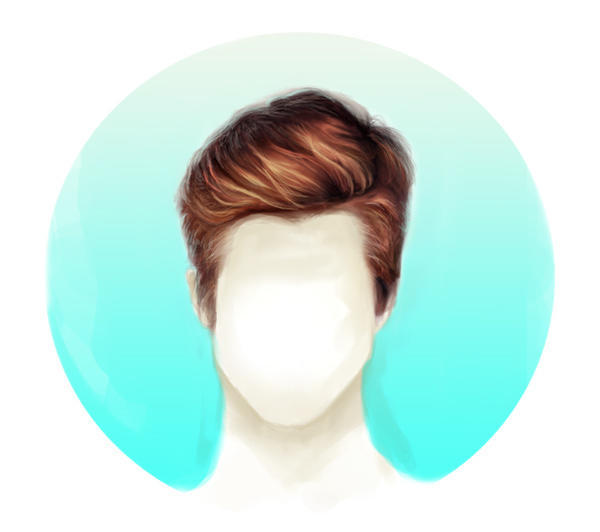
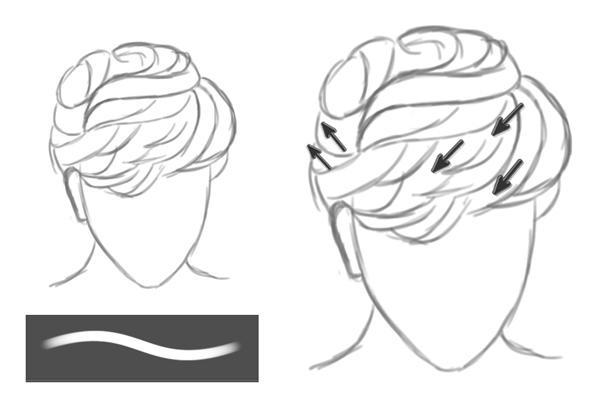
现在画草图的基本颜色。分隔每个颜色到其自身的层,并设置新图层作为裁剪面具为影子。同样,将阴影图层的" 混合模式"设置为" 正片叠底",并使用基底上的相同颜色绘制阴影。
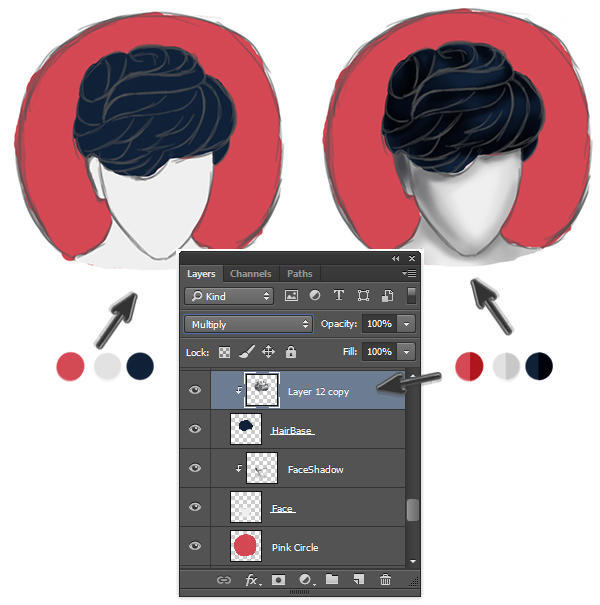
将素描图层的不透明度降低到25%。现在创建两个新图层,一个设置为Overlay,另一个设置为Color Dodge。在第一层,油漆明亮的蓝色突出显示。然后使用背景圆中的深粉色来绘制环境亮点以获得有趣的效果。
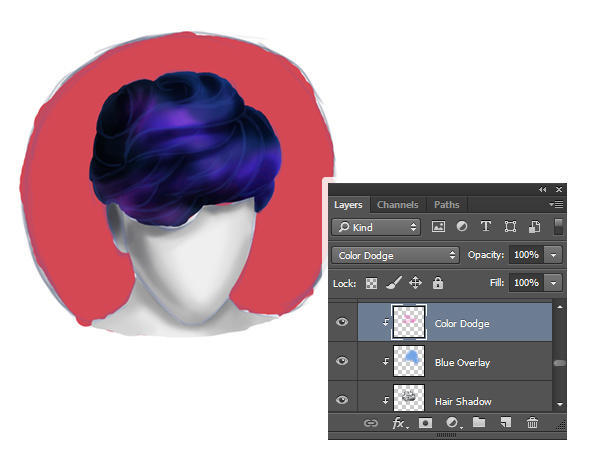
将笔刷大小降低到5像素以下并将硬度设置为100%。现在是时候画头发了。按照每一段头发的方向涂刷发束。尽量注意哪些部分相互重叠,并开始清理任何杂乱的边缘。
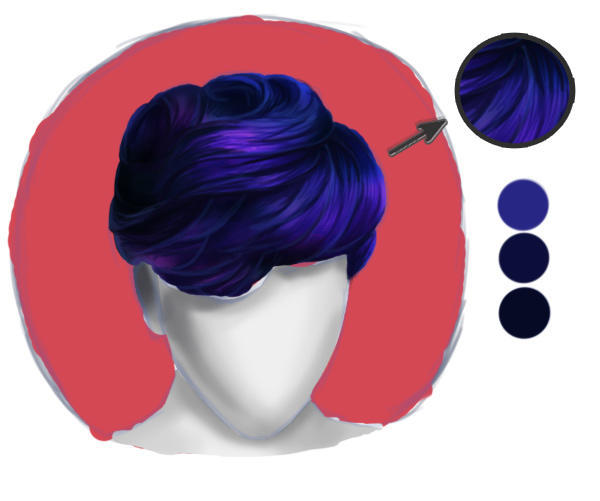
将新图层设置为线性减淡(添加)以绘制更强烈的高光。开始在背景上涂抹粉红色的头发。这些亮点将增加头发的清脆感和光泽感。
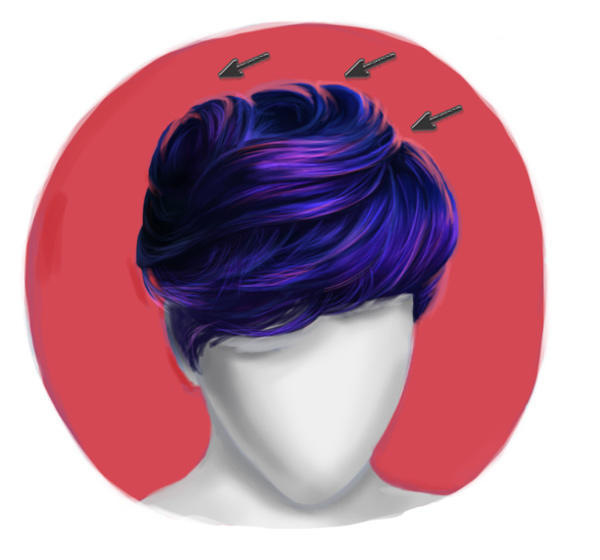
清理绘画。用更多的亮点改善头发,并绘制额外的股以显示其身体和运动。添加一个新的水平调整层来调整强度结束绘画。
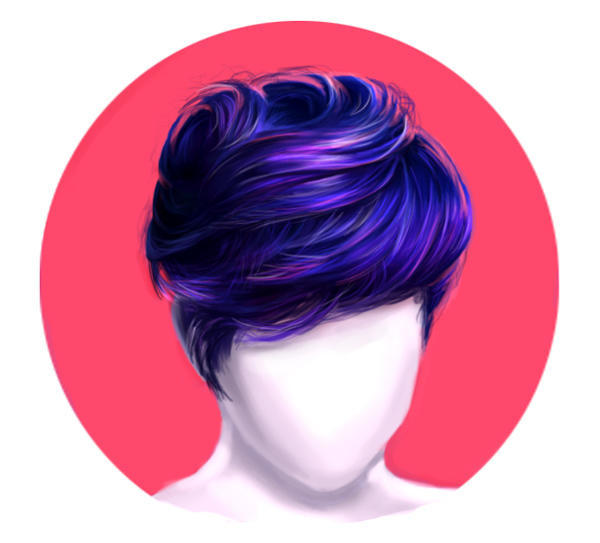
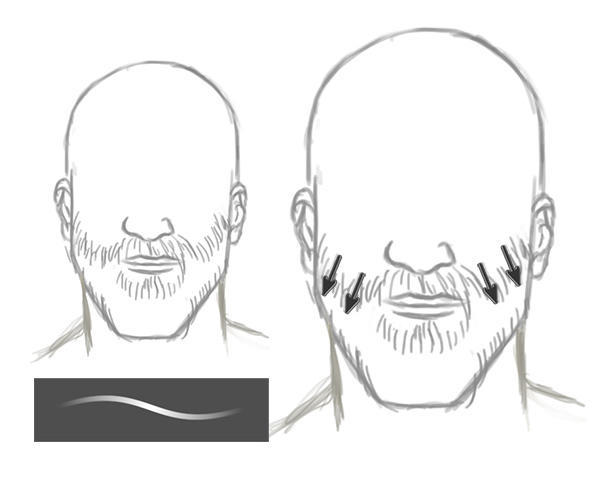
使用先前的图层组织提示,设置基本颜色,并将草图的" 不透明度 " 降低到20%。使用一个柔软的轮刷来绘制一个新的图层设置为乘以胡子的阴影。
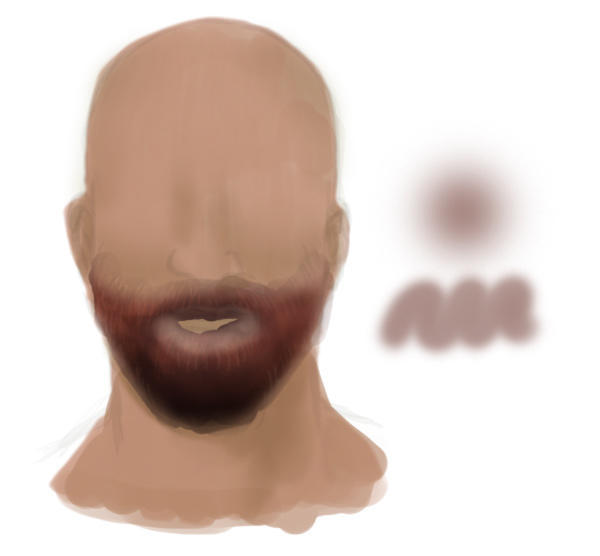
在同一图层上设置为" 倍增",开始绘画向下笔画来表示头发纹理。
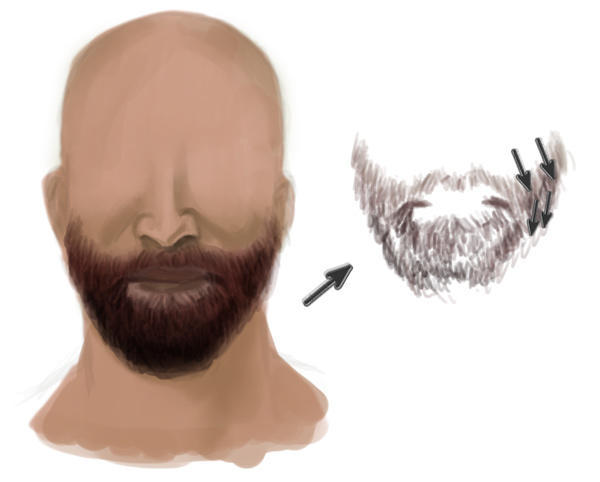
设置一个新的图层覆盖。将前景色设置为白色,并在胡须上画高光。将亮点集中到光源将要击中的顶部。
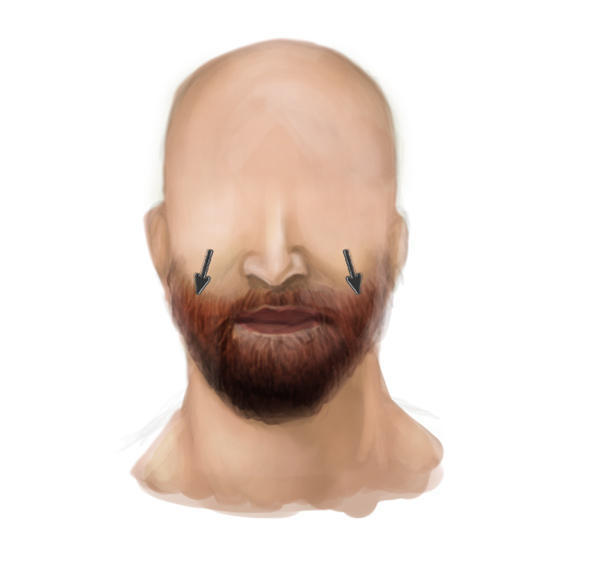
时间让这个头发活着!将一个新图层设置为线性减淡(添加),然后开始为胡须中的亮点绘制细笔画的头发。
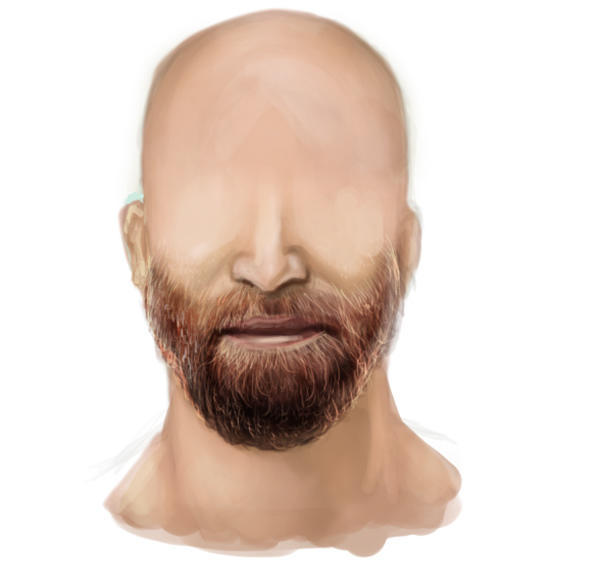
继续绘制面部毛发,并突出显示,直到对结果满意为止。
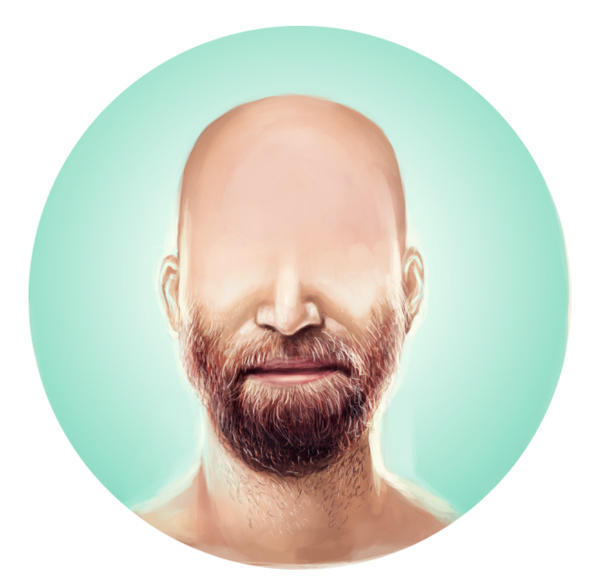
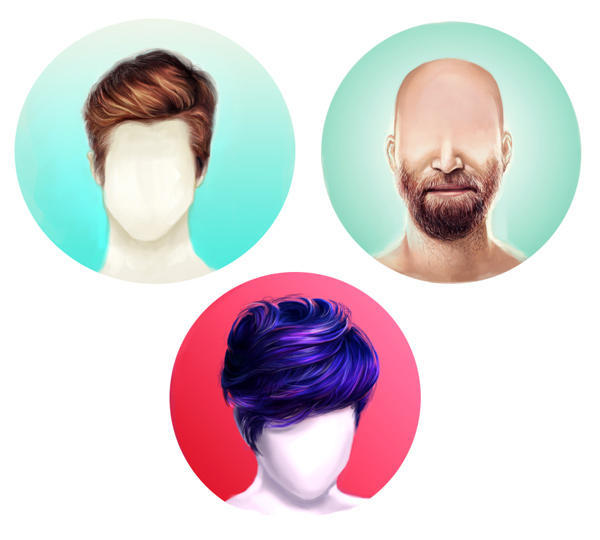
还没人评论,快来抢沙发~